Tworzenie kont integracji dla przepływów pracy B2B w usłudze Azure Logic Apps i zarządzanie nimi za pomocą pakietu integracyjnego dla przedsiębiorstw
Dotyczy: Azure Logic Apps (Zużycie + Standardowa)
Przed utworzeniem przepływów pracy integracji biznesowej (B2B) i przedsiębiorstwa przy użyciu usługi Azure Logic Apps należy utworzyć zasób konta integracji. To konto jest skalowalnym kontenerem opartym na chmurze na platformie Azure, który upraszcza przechowywanie artefaktów B2B zdefiniowanych i używanych w przepływach pracy dla scenariuszy B2B, na przykład:
Potrzebujesz również konta integracji do elektronicznej wymiany komunikatów B2B z innymi organizacjami. Gdy inne organizacje używają protokołów i formatów komunikatów różnić się od organizacji, należy przekonwertować te formaty, aby system organizacji mógł przetwarzać te komunikaty. Usługa Azure Logic Apps umożliwia tworzenie przepływów pracy, które obsługują następujące standardowe protokoły branżowe:
Jeśli dopiero zaczynasz tworzyć przepływy pracy integracji B2B dla przedsiębiorstw w usłudze Azure Logic Apps, zobacz B2B enterprise integration workflows with Azure Logic Apps and Enterprise Integration Pack (Przepływy pracy integracji przedsiębiorstwa B2B z usługą Azure Logic Apps i pakietem integracyjnym dla przedsiębiorstw).
Wymagania wstępne
Konto i subskrypcja platformy Azure. Jeśli nie masz subskrypcji platformy Azure, zarejestruj się w celu założenia bezpłatnego konta platformy Azure. Upewnij się, że używasz tej samej subskrypcji platformy Azure zarówno dla konta integracji, jak i zasobu aplikacji logiki.
Niezależnie od tego, czy pracujesz nad przepływem pracy aplikacji logiki Zużycie, czy Standardowa, zasób aplikacji logiki musi już istnieć, jeśli musisz połączyć konto integracji.
W przypadku zasobów aplikacji logiki Zużycie ten link jest wymagany przed użyciem artefaktów z konta integracji z przepływem pracy. Chociaż możesz utworzyć artefakty bez tego linku, link jest wymagany, gdy wszystko będzie gotowe do użycia tych artefaktów. Aby utworzyć przykładowy przepływ pracy aplikacji logiki Zużycie, zobacz Szybki start: tworzenie przykładowego przepływu pracy aplikacji logiki zużycie w wielodostępnym usłudze Azure Logic Apps.
W przypadku zasobów aplikacji logiki w warstwie Standardowa ten link może być wymagany lub opcjonalny w zależności od scenariusza:
Jeśli masz konto integracji z artefaktami, których potrzebujesz lub chcesz użyć, połącz konto integracji z każdym zasobem aplikacji logiki w warstwie Standardowa, w którym chcesz używać artefaktów.
Niektóre łączniki konta integracji hostowanego na platformie Azure nie wymagają linku i umożliwiają utworzenie połączenia z kontem integracji. Na przykład, takie jak AS2, EDIFACT i X12 , nie wymagają linku, ale łącznik AS2 (wersja 2) wymaga połączenia.
Wbudowane łączniki o nazwie Liquid and Flat File umożliwiają wybranie map i schematów przekazanych wcześniej do zasobu aplikacji logiki lub połączonego konta integracji.
Jeśli nie masz lub nie potrzebujesz konta integracji, możesz użyć opcji przekazywania. W przeciwnym razie możesz użyć opcji łączenia, co oznacza również, że nie trzeba przekazywać map i schematów do każdego zasobu aplikacji logiki. Tak czy inaczej, można użyć tych artefaktów we wszystkich podrzędnych przepływach pracy w ramach tego samego zasobu aplikacji logiki.
Aby utworzyć przykładowy przepływ pracy aplikacji logiki w warstwie Standardowa, zobacz Tworzenie przykładowego standardowego przepływu pracy aplikacji logiki w usłudze Azure Logic Apps z jedną dzierżawą.
Konto integracji w warstwie Premium obsługuje używanie prywatnego punktu końcowego w sieci wirtualnej platformy Azure w celu bezpiecznego komunikowania się z innymi zasobami platformy Azure w tej samej sieci. Twoje konto integracji, sieć wirtualna i zasoby platformy Azure muszą również istnieć w tym samym regionie świadczenia usługi Azure. Aby uzyskać więcej informacji, zobacz Tworzenie sieci wirtualnej i kroki opisane w tym przewodniku w celu skonfigurowania konta integracji Premium.
Na przykład aplikacja logiki w warstwie Standardowa może uzyskać dostęp do prywatnego punktu końcowego, jeśli istnieje w tej samej sieci wirtualnej. Jednak aplikacja logiki Zużycie nie obsługuje integracji sieci wirtualnej i nie może uzyskać dostępu do prywatnego punktu końcowego.
Aby utworzyć aplikację logiki w warstwie Standardowa z integracją z siecią wirtualną, zobacz Tworzenie przykładowego standardowego przepływu pracy aplikacji logiki w usłudze Azure Logic Apps z jedną dzierżawą.
Aby skonfigurować istniejącą aplikację logiki w warstwie Standardowa z integracją sieci wirtualnej, zobacz Konfigurowanie integracji sieci wirtualnej.
Tworzenie konta integracji
Konta integracji są dostępne w różnych warstwach, które różnią się cenami. W zależności od wybranej warstwy utworzenie konta integracji może spowodować naliczenie kosztów. Aby uzyskać więcej informacji, zobacz Cennik i modele rozliczeń usługi Azure Logic Apps oraz cennik usługi Azure Logic Apps.
Na podstawie wymagań i scenariuszy określ odpowiednią warstwę konta integracji do utworzenia. W poniższej tabeli opisano dostępne warstwy:
Konto integracji używa automatycznie utworzonej i włączonej tożsamości zarządzanej przypisanej przez system do uwierzytelniania dostępu.
| Warstwa | opis |
|---|---|
| Premium | W przypadku scenariuszy z następującymi kryteriami: — Przechowywanie i używanie nieograniczonych artefaktów, takich jak partnerzy, umowy, schematy, mapy, certyfikaty itd. — Używanie własnego magazynu, który zawiera odpowiednie stany środowiska uruchomieniowego dla określonych akcji B2B i standardów EDI. Na przykład te stany obejmują numer MIC dla akcji AS2 i numery kontrolne dla akcji X12, jeśli zostały skonfigurowane w umowach. Aby uzyskać dostęp do tego magazynu, konto integracji używa przypisanej przez system tożsamości zarządzanej, która jest automatycznie tworzona i włączona dla konta integracji. Można również zastosować więcej zasad i ładu do danych, takich jak klucze zarządzane przez klienta ("Bring Your Own") na potrzeby szyfrowania danych. Aby przechowywać te klucze, potrzebujesz magazynu kluczy. — Skonfiguruj magazyn kluczy i użyj go do przechowywania prywatnych certyfikatów lub kluczy zarządzanych przez klienta. Aby uzyskać dostęp do tych kluczy, konto integracji Premium używa przypisanej przez system tożsamości zarządzanej, a nie jednostki usługi udostępnionej usługi Azure Logic Apps. — Skonfiguruj prywatny punkt końcowy, który tworzy bezpieczne połączenie między kontem integracji Premium i usługami platformy Azure w sieci wirtualnej platformy Azure. Cennik jest zgodny z modelem rozliczeniowym konta integracji w warstwie Standardowa. Ograniczenia i znane problemy: — Jeśli używasz magazynu kluczy do przechowywania certyfikatów prywatnych, tożsamość zarządzana konta integracji może nie działać. Na razie użyj tożsamości zarządzanej połączonej aplikacji logiki. — Obecnie nie obsługuje interfejsu wiersza polecenia platformy Azure dla usługi Azure Logic Apps. |
| Standardowa | W przypadku scenariuszy, w których masz bardziej złożone relacje B2B i zwiększoną liczbę jednostek, którymi musisz zarządzać. Obsługiwane przez umowę SLA usługi Azure Logic Apps. |
| Podstawowa | W przypadku scenariuszy, w których chcesz obsługiwać tylko komunikaty lub działać jako mały partner biznesowy, który ma relację partnerów handlowych z większą jednostką biznesową. Obsługiwane przez umowę SLA usługi Azure Logic Apps. |
| Bezpłatna | W przypadku scenariuszy eksploracyjnych, a nie scenariuszy produkcyjnych. Ta warstwa ma limity dostępności regionu, przepływności i użycia. Na przykład warstwa Bezpłatna jest dostępna tylko dla regionów publicznych na platformie Azure, na przykład Zachodnie stany USA lub Azja Południowo-Wschodnia, ale nie dla platformy Microsoft Azure obsługiwanej przez firmę 21Vianet lub Azure Government. Uwaga: umowa SLA usługi Azure Logic Apps nie jest obsługiwana. |
W tym zadaniu możesz użyć witryny Azure Portal, interfejsu wiersza polecenia platformy Azure lub programu Azure PowerShell.
Ważne
Aby pomyślnie połączyć i użyć konta integracji z aplikacją logiki, upewnij się, że oba zasoby istnieją w tej samej subskrypcji platformy Azure i regionie świadczenia usługi Azure.
W polu wyszukiwania witryny Azure Portal wprowadź konta integracji i wybierz pozycję Konta integracji.
W obszarze Konta integracji wybierz pozycję Utwórz.
W okienku Tworzenie konta integracji podaj następujące informacje o koncie integracji:
Właściwości Wymagania Wartość Opis Subskrypcja Tak <Azure-subscription-name> Nazwa subskrypcji Azure Grupa zasobów Tak <Azure-resource-group-name> Nazwa grupy zasobów platformy Azure do użycia do organizowania powiązanych zasobów. W tym przykładzie utwórz nową grupę zasobów o nazwie FabrikamIntegration-RG. Nazwa konta integracji Tak <nazwa konta integracji> Nazwa konta integracji, która może zawierać tylko litery, cyfry, łączniki ( -), podkreślenia (), nawiasy (_()) i kropki (.). W tym przykładzie użyto integracji firmy Fabrikam.Warstwa cenowa Tak <poziom cen> Warstwa cenowa konta integracji, którą można zmienić później. W tym przykładzie wybierz pozycję Bezpłatna. Aby uzyskać więcej informacji, zobacz następującą dokumentację:
- Model cen usługi Logic Apps
- Limity i konfiguracja usługi Logic Apps
- Ceny usługi Logic AppsKonto magazynu Dostępne tylko dla konta integracji Premium Brak Nazwa istniejącego konta usługi Azure Storage. W tym przykładzie w tym przewodniku ta opcja nie ma zastosowania. Region Tak <Region świadczenia usługi Azure> Region świadczenia usługi Azure, w którym mają być przechowywane metadane konta integracji. Wybierz tę samą lokalizację co zasób aplikacji logiki lub utwórz aplikacje logiki w tej samej lokalizacji co konto integracji. W tym przykładzie użyj zachodnich stanów USA. Włączanie analizy dzienników Nie. Niezaznaczone W tym przykładzie nie wybieraj tej opcji. Po zakończeniu wybierz pozycję Przejrzyj i utwórz.
Po zakończeniu wdrażania platforma Azure otworzy konto integracji.
Jeśli utworzono konto integracji w warstwie Premium, upewnij się, że skonfigurowaliśmy dostęp do skojarzonego konta usługi Azure Storage. Możesz również utworzyć połączenie prywatne między kontem integracji Premium i usługami platformy Azure, konfigurując prywatny punkt końcowy dla konta integracji.
Konfigurowanie dostępu do magazynu dla konta integracji w warstwie Premium
Aby odczytywać artefakty i zapisywać informacje o stanie, konto integracji Premium musi mieć dostęp do wybranego i skojarzonego konta usługi Azure Storage. Konto integracji używa automatycznie utworzonej i włączonej tożsamości zarządzanej przypisanej przez system do uwierzytelniania dostępu.
W witrynie Azure Portal otwórz konto integracji Premium.
W menu konta integracji w obszarze Ustawienia wybierz pozycję Tożsamość.
Na karcie Przypisane przez system, na której jest wyświetlana włączona tożsamość zarządzana przypisana przez system, w obszarze Uprawnienia wybierz pozycję Przypisania ról platformy Azure.
Na pasku narzędzi Przypisań ról platformy Azure wybierz pozycję Dodaj przypisanie roli (wersja zapoznawcza), podaj następujące informacje, wybierz pozycję Zapisz, a następnie powtórz dla każdej wymaganej roli:
Parametr Wartość Opis Scope Storage Aby uzyskać więcej informacji, zobacz Omówienie zakresu kontroli dostępu opartej na rolach platformy Azure. Subskrypcja <Subskrypcja platformy Azure> Subskrypcja platformy Azure dla zasobu w celu uzyskania dostępu. Zasób <Azure-storage-account-name> Nazwa konta usługi Azure Storage, do których ma być uzyskiwany dostęp.
Uwaga Jeśli wystąpi błąd, że nie masz uprawnień do dodawania przypisań ról w tym zakresie, musisz uzyskać te uprawnienia. Aby uzyskać więcej informacji, zobacz Wbudowane role usługi Microsoft Entra.Rola - Współautor konta magazynu
- Współautor danych w usłudze Blob Storage
- Współautor danych tabeli usługi StorageRole, których wymaga konto integracji Premium, aby uzyskać dostęp do konta magazynu. Aby uzyskać więcej informacji, zobacz Przypisywanie roli platformy Azure do tożsamości zarządzanej przypisanej przez system
Konfigurowanie prywatnego punktu końcowego dla konta integracji Premium
Aby utworzyć bezpieczne połączenie między kontem integracji Premium i usługami platformy Azure, możesz skonfigurować prywatny punkt końcowy dla konta integracji. Ten punkt końcowy jest interfejsem sieciowym, który używa prywatnego adresu IP z sieci wirtualnej platformy Azure. Dzięki temu ruch między siecią wirtualną a usługami platformy Azure pozostaje w sieci szkieletowej platformy Azure i nigdy nie przechodzi przez publiczny Internet. Prywatne punkty końcowe zapewniają bezpieczny, prywatny kanał komunikacyjny między zasobami a usługami platformy Azure, zapewniając następujące korzyści:
Eliminuje narażenie na publiczny Internet i zmniejsza ryzyko ataków.
Pomaga organizacji spełnić wymagania dotyczące prywatności i zgodności danych, zachowując dane w kontrolowanym i zabezpieczonym środowisku.
Zmniejsza opóźnienie i poprawia wydajność przepływu pracy, utrzymując ruch w sieci szkieletowej platformy Azure.
Eliminuje potrzebę złożonych konfiguracji sieci, takich jak wirtualne sieci prywatne lub ExpressRoute.
Oszczędza na kosztach, zmniejszając dodatkową infrastrukturę sieci i unikając opłat za ruch wychodzący danych za pośrednictwem publicznych punktów końcowych.
Najlepsze rozwiązania dotyczące prywatnych punktów końcowych
Starannie zaplanuj architekturę sieci wirtualnej i podsieci, aby uwzględnić prywatne punkty końcowe. Upewnij się, że prawidłowo segmentuj i zabezpieczysz podsieci.
Upewnij się, że ustawienia systemu nazw domen są aktualne i prawidłowo skonfigurowane do obsługi rozpoznawania nazw dla prywatnych punktów końcowych.
Kontrolowanie przepływu ruchu do i z prywatnych punktów końcowych oraz wymuszanie rygorystycznych zasad zabezpieczeń przy użyciu sieciowych grup zabezpieczeń.
Dokładnie przetestuj łączność i wydajność konta integracji, aby upewnić się, że wszystko działa zgodnie z oczekiwaniami w przypadku prywatnych punktów końcowych przed wdrożeniem w środowisku produkcyjnym.
Regularnie monitoruj ruch sieciowy do i z prywatnych punktów końcowych. Przeprowadź inspekcję i analizowanie wzorców ruchu przy użyciu narzędzi, takich jak Azure Monitor i Azure Security Center.
Tworzenie prywatnego punktu końcowego
Przed rozpoczęciem upewnij się, że masz sieć wirtualną platformy Azure zdefiniowaną przy użyciu odpowiednich podsieci i sieciowych grup zabezpieczeń w celu zarządzania ruchem i zabezpieczania go.
W witrynie Azure Portal w polu wyszukiwania wprowadź prywatny punkt końcowy, a następnie wybierz pozycję Prywatne punkty końcowe.
Na stronie Prywatne punkty końcowe wybierz pozycję Utwórz.
Na karcie Podstawowe podaj następujące informacje:
Właściwości Wartość Subskrypcja <Subskrypcja platformy Azure> Grupa zasobów: <Azure-resource-group> Nazwa/nazwisko <prywatny punkt końcowy> Nazwa interfejsu sieciowego <private-endpoint-nic> Region <Region świadczenia usługi Azure> Na karcie Zasób podaj następujące informacje:
Właściwości Wartość Metoda połączenia - Połącz się z zasobem platformy Azure w moim katalogu: tworzy prywatny punkt końcowy, który jest automatycznie zatwierdzony i gotowy do natychmiastowego użycia. Właściwość Stan połączenia punktu końcowego jest ustawiona na Wartość Zatwierdzone po utworzeniu.
- Nawiąż połączenie z zasobem platformy Azure według identyfikatora zasobu lub aliasu: utwórz prywatny punkt końcowy, który jest ręcznie zatwierdzony i wymaga zatwierdzenia przez administratora danych, zanim będzie można używać dowolnej osoby. Właściwość Stan połączenia punktu końcowego jest ustawiona na Oczekujące po utworzeniu.
Uwaga: jeśli punkt końcowy zostanie zatwierdzony ręcznie, karta DNS jest niedostępna.Subskrypcja <Subskrypcja platformy Azure> Typ zasobu Microsoft.Logic/integrationAccounts Zasób <Konto integracji w warstwie Premium> Docelowy zasób podrzędny integrationAccount Na karcie Sieć wirtualna określ sieć wirtualną i podsieć, w której chcesz utworzyć punkt końcowy:
Właściwości Wartość Sieć wirtualna <sieć wirtualna> Podsieć <podsieć dla punktu końcowego> Sieć wirtualna używa interfejsu sieciowego dołączonego do prywatnego punktu końcowego.
Na karcie DNS podaj następujące informacje, aby upewnić się, że adresy aps mogą rozpoznać prywatny adres IP dla konta integracji. Być może trzeba będzie skonfigurować prywatną strefę DNS i połączyć się z siecią wirtualną.
Właściwości Wartość Subskrypcja <Subskrypcja platformy Azure> Grupa zasobów: <Azure-resource-group-for-private-DNS-zone> Po zakończeniu potwierdź wszystkie podane informacje i wybierz pozycję Utwórz.
Po potwierdzeniu, że platforma Azure utworzyła prywatny punkt końcowy, sprawdź łączność i przetestuj konfigurację, aby upewnić się, że zasoby w sieci wirtualnej mogą bezpiecznie łączyć się z kontem integracji za pośrednictwem prywatnego punktu końcowego.
Wyświetlanie oczekujących połączeń punktów końcowych
W przypadku prywatnego punktu końcowego wymagającego zatwierdzenia wykonaj następujące kroki:
W witrynie Azure Portal przejdź do strony Usługi Private Link .
W menu po lewej stronie wybierz pozycję Oczekujące połączenia.
Zatwierdzanie oczekującego prywatnego punktu końcowego
W przypadku prywatnego punktu końcowego wymagającego zatwierdzenia wykonaj następujące kroki:
W witrynie Azure Portal przejdź do strony Usługi Private Link .
W menu po lewej stronie wybierz pozycję Oczekujące połączenia.
Wybierz oczekujące połączenie. Na pasku narzędzi wybierz pozycję Zatwierdź. Poczekaj na zakończenie operacji.
Właściwość Stan połączenia punktu końcowego zmienia się na Zatwierdzone.
Włączanie wywołań aplikacji logiki w warstwie Standardowa za pośrednictwem prywatnego punktu końcowego na koncie integracji w warstwie Premium
- Wybierz jedną z następujących opcji:
Aby utworzyć aplikację logiki w warstwie Standardowa z integracją z siecią wirtualną, zobacz Tworzenie przykładowego standardowego przepływu pracy aplikacji logiki w usłudze Azure Logic Apps z jedną dzierżawą.
Aby skonfigurować istniejącą aplikację logiki w warstwie Standardowa z integracją sieci wirtualnej, zobacz Konfigurowanie integracji sieci wirtualnej.
Aby wykonywać wywołania za pośrednictwem prywatnego punktu końcowego, dołącz akcję HTTP do przepływu pracy aplikacji logiki w warstwie Standardowa, w którym chcesz wywołać konto integracji.
W witrynie Azure Portal przejdź do konta integracji Premium. W menu konta integracji w obszarze Ustawienia wybierz pozycję Adres URL wywołania zwrotnego i skopiuj adres URL.
W akcji HTTP przepływu pracy na karcie Parametry we właściwości URI wprowadź adres URL wywołania zwrotnego przy użyciu następującego formatu:
https://{domain-name}-{integration-account-ID}.cy.integrationaccounts.microsoftazurelogicapps.net:443/integrationAccounts/{integration-account-ID}?api-version=2015-08-01-preview&sp={sp}&sv={sv}&sig={sig}W poniższym przykładzie przedstawiono przykładowe wartości:
https://prod-02-XXXXXXXXXXXXXXXXXXXXXXXXXXXXXXXXXXXXX.cy.integrationaccounts.microsoftazurelogicapps.net:443/integrationAccounts/XXXXXXXXXXXXXXXXXXXXXXXXXXXXXXXXXXXXX?api-version=2015-08-01-preview&sp={sp}&sv={sv}&sig={sig}Dla właściwości Metoda akcji HTTP wybierz pozycję GET.
Zakończ konfigurowanie akcji HTTP zgodnie z potrzebami i przetestuj przepływ pracy.
Łączenie z aplikacją logiki
Aby pomyślnie połączyć konto integracji z zasobem aplikacji logiki, upewnij się, że oba zasoby korzystają z tej samej subskrypcji platformy Azure i regionu świadczenia usługi Azure.
W tej sekcji opisano sposób wykonywania tego zadania przy użyciu witryny Azure Portal. Jeśli używasz programu Visual Studio, a aplikacja logiki znajduje się w projekcie grupy zasobów platformy Azure, możesz połączyć aplikację logiki z kontem integracji przy użyciu programu Visual Studio.
W witrynie Azure Portal otwórz zasób aplikacji logiki.
W menu nawigacji aplikacji logiki w obszarze Ustawienia wybierz pozycję Ustawienia przepływu pracy. W obszarze Konto integracji otwórz listę Wybierz konto integracji i wybierz żądane konto integracji.
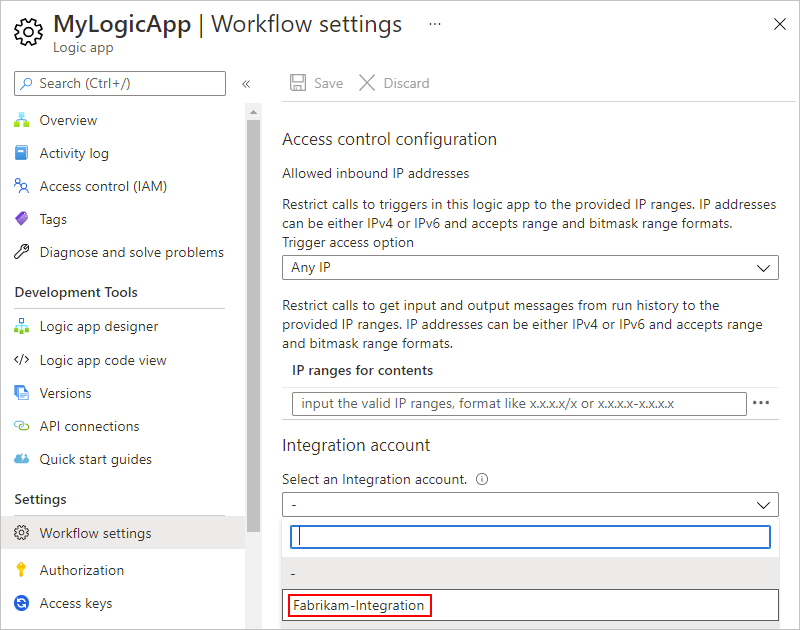
Aby zakończyć łączenie, wybierz pozycję Zapisz.

Po pomyślnym połączeniu konta integracji platforma Azure wyświetli komunikat potwierdzający.
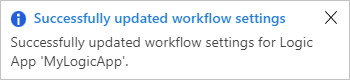
Teraz przepływ pracy aplikacji logiki może używać artefaktów na koncie integracji oraz łączników B2B, takich jak walidacja XML i kodowanie prostego pliku lub dekodowanie.
Zmiana warstwy cenowej
Aby zwiększyć limity dla konta integracji, możesz przejść do wyższej warstwy cenowej, jeśli jest dostępna. Możesz na przykład uaktualnić warstwę Bezpłatna do warstwy Podstawowa, Warstwa Standardowa lub Premium. Możesz również obniżyć poziom do niższej warstwy, jeśli jest dostępny. Aby uzyskać więcej informacji o cenach, zapoznaj się z następującą dokumentacją:
Uaktualnianie warstwy cenowej
Aby wprowadzić tę zmianę, możesz użyć witryny Azure Portal lub interfejsu wiersza polecenia platformy Azure.
W polu wyszukiwania witryny Azure Portal wprowadź konta integracji i wybierz pozycję Konta integracji.
Na platformie Azure są wyświetlane wszystkie konta integracji w subskrypcjach platformy Azure.
W obszarze Konta integracji wybierz konto integracji, które chcesz przenieść. W menu zasobów konta integracji wybierz pozycję Przegląd.
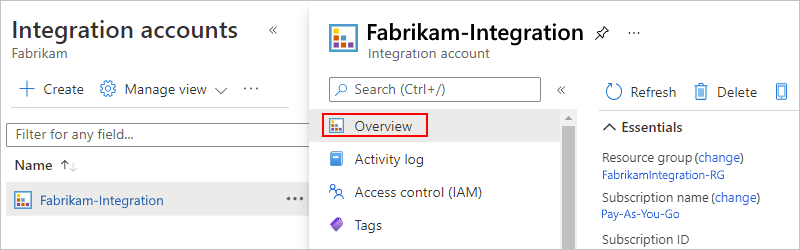
Na stronie Przegląd wybierz pozycję Uaktualnij warstwę cenową, która zawiera listę wszystkich dostępnych wyższych warstw. Po wybraniu warstwy zmiana natychmiast zostanie w życie.

Obniżanie warstwy cenowej
Aby wprowadzić tę zmianę, użyj interfejsu wiersza polecenia platformy Azure.
Jeśli jeszcze tego nie zrobiono, zainstaluj wymagania wstępne interfejsu wiersza polecenia platformy Azure.
W witrynie Azure Portal otwórz środowisko usługi Azure Cloud Shell .

W wierszu polecenia wprowadź polecenie az resource i ustaw
skuNameodpowiednią warstwę na niższą.az resource update --resource-group <resourceGroupName> --resource-type Microsoft.Logic/integrationAccounts --name <integrationAccountName> --subscription <AzureSubscriptionID> --set sku.name=<skuName>Jeśli na przykład masz warstwę Standardowa, możesz ustawić wartość
skuNameBasic:az resource update --resource-group FabrikamIntegration-RG --resource-type Microsoft.Logic/integrationAccounts --name Fabrikam-Integration --subscription XXXXXXXXXXXXXXXXX --set sku.name=Basic
Odłączanie od aplikacji logiki
Jeśli chcesz połączyć aplikację logiki z innym kontem integracji lub nie używać już konta integracji z aplikacją logiki, usuń link przy użyciu eksploratora zasobów platformy Azure.
Otwórz okno przeglądarki i przejdź do eksploratora zasobów platformy Azure (https://resources.azure.com). Zaloguj się przy użyciu tych samych poświadczeń konta platformy Azure.
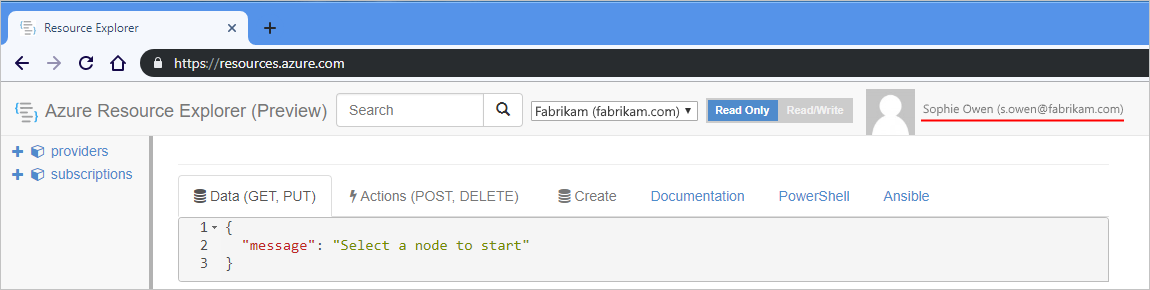
W polu wyszukiwania wprowadź nazwę aplikacji logiki, aby znaleźć i otworzyć aplikację logiki.
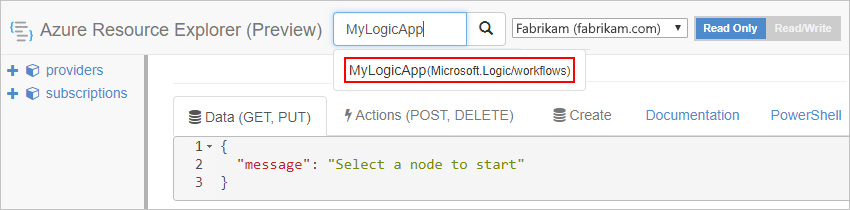
Na pasku tytułu eksploratora wybierz pozycję Odczyt/Zapis.
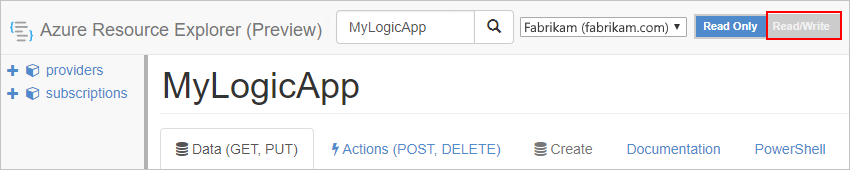
Na karcie Dane wybierz pozycję Edytuj.
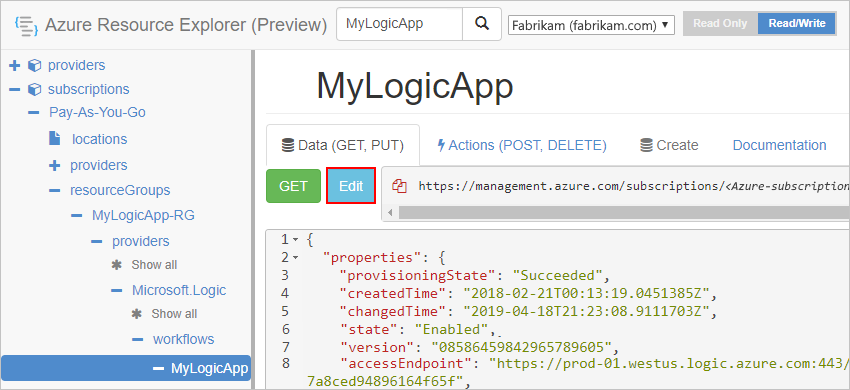
W edytorze znajdź obiekt integrationAccount , który ma następujący format, i usuń obiekt:
{ // <other-attributes> "integrationAccount": { "name": "<integration-account-name>", "id": "<integration-account-resource-ID>", "type": "Microsoft.Logic/integrationAccounts" }, }Na przykład:
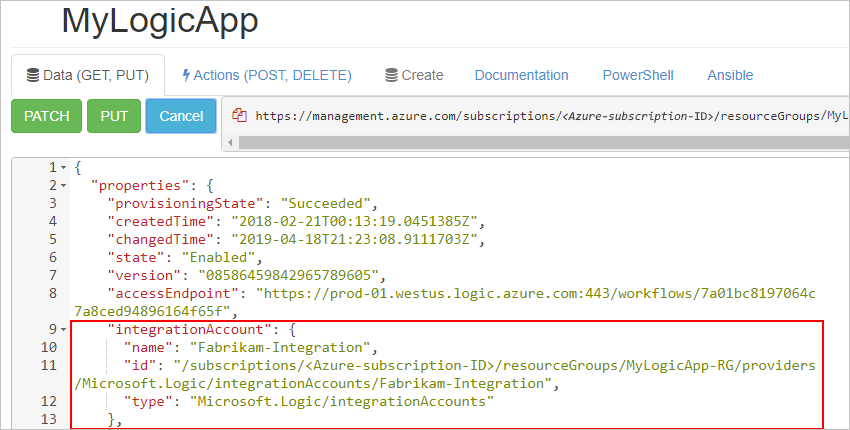
Na karcie Dane wybierz pozycję Umieść, aby zapisać zmiany.
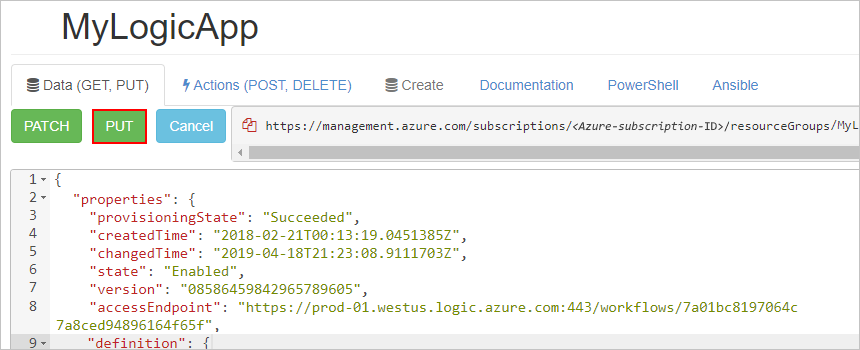
W witrynie Azure Portal otwórz aplikację logiki. W menu aplikacji logiki w obszarze Ustawienia przepływu pracy upewnij się, że właściwość Konto integracji jest teraz pusta.
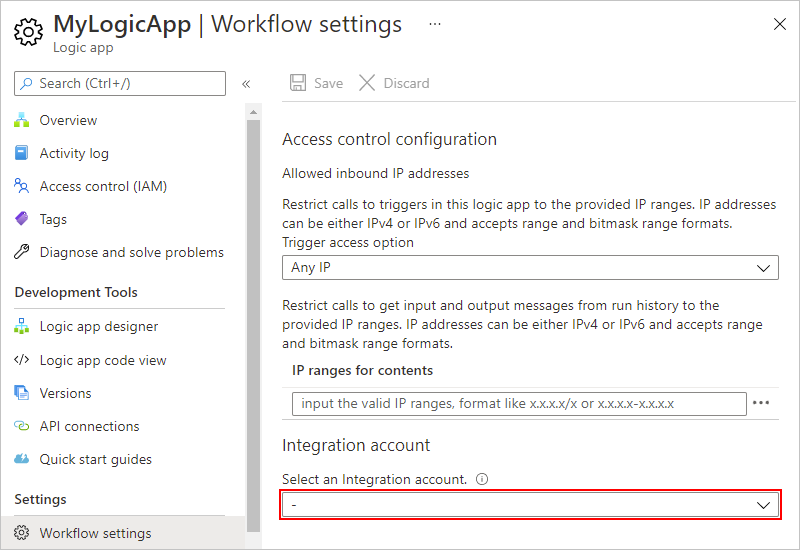
Przenoszenie konta integracji
Możesz przenieść konto integracji do innej grupy zasobów platformy Azure lub subskrypcji platformy Azure. Podczas przenoszenia zasobów platforma Azure tworzy nowe identyfikatory zasobów, dlatego upewnij się, że używasz nowych identyfikatorów, a następnie zaktualizuj wszystkie skrypty lub narzędzia skojarzone z przeniesionymi zasobami. Jeśli chcesz zmienić subskrypcję, musisz również określić istniejącą lub nową grupę zasobów.
W tym zadaniu możesz użyć witryny Azure Portal, wykonując kroki opisane w tej sekcji lub w interfejsie wiersza polecenia platformy Azure.
W polu wyszukiwania witryny Azure Portal wprowadź konta integracji i wybierz pozycję Konta integracji.
Na platformie Azure są wyświetlane wszystkie konta integracji w subskrypcjach platformy Azure.
W obszarze Konta integracji wybierz konto integracji, które chcesz przenieść. W menu konta integracji wybierz pozycję Przegląd.
Na stronie Przegląd obok pozycji Grupa zasobów lub Nazwa subskrypcji wybierz pozycję Zmień.
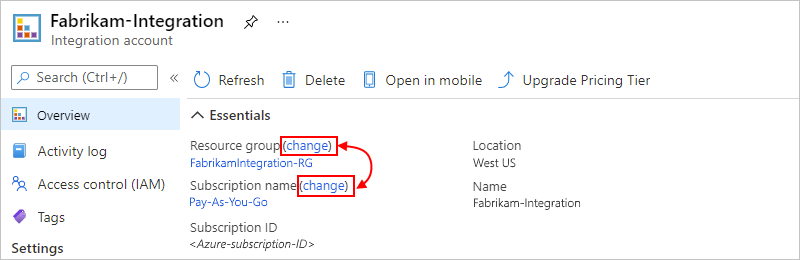
Wybierz wszystkie powiązane zasoby, które chcesz również przenieść.
Na podstawie wybranej opcji wykonaj następujące kroki, aby zmienić grupę zasobów lub subskrypcję:
Grupa zasobów: z listy Grupa zasobów wybierz docelową grupę zasobów. Aby utworzyć inną grupę zasobów, wybierz pozycję Utwórz nową grupę zasobów.
Subskrypcja: z listy Subskrypcja wybierz subskrypcję docelową. Z listy Grupa zasobów wybierz docelową grupę zasobów. Aby utworzyć inną grupę zasobów, wybierz pozycję Utwórz nową grupę zasobów.
Aby potwierdzić, że wszystkie skrypty lub narzędzia skojarzone z przeniesionymi zasobami nie będą działać, dopóki nie zaktualizujesz ich przy użyciu nowych identyfikatorów zasobów, zaznacz pole potwierdzenia, a następnie wybierz przycisk OK.
Po zakończeniu upewnij się, że wszystkie skrypty zostały zaktualizowane przy użyciu nowych identyfikatorów zasobów dla przeniesionych zasobów.
Usuwanie konta integracji
W tym zadaniu możesz użyć witryny Azure Portal, wykonując kroki opisane w tej sekcji, interfejsie wiersza polecenia platformy Azure lub programie Azure PowerShell.
W polu wyszukiwania w witrynie Azure Portal wprowadź konta integracji i wybierz pozycję Konta integracji.
Na platformie Azure są wyświetlane wszystkie konta integracji w subskrypcjach platformy Azure.
W obszarze Konta integracji wybierz konto integracji, które chcesz usunąć. W menu konta integracji wybierz pozycję Przegląd.
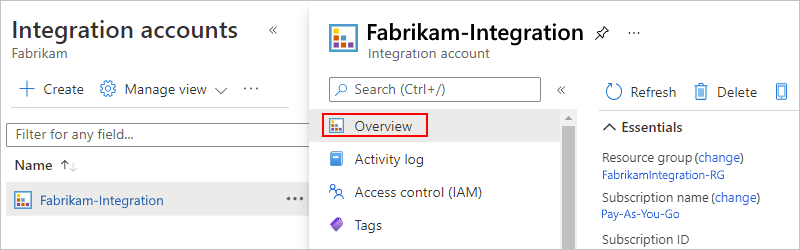
Na stronie Przegląd wybierz pozycję Usuń.

Aby potwierdzić, że chcesz usunąć konto integracji, wybierz pozycję Tak.

